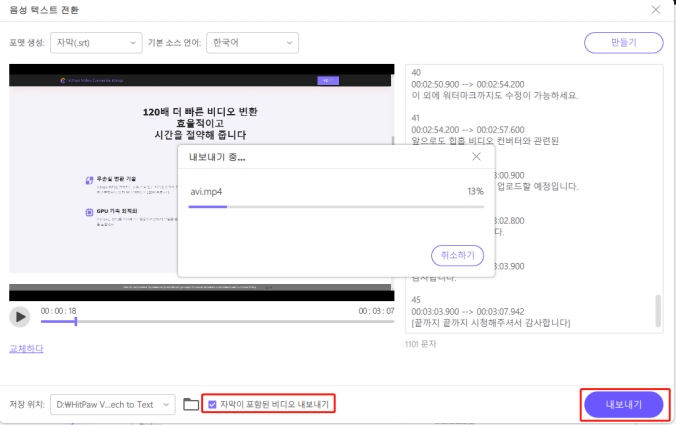카탈로그
Step 1: 음성 텍스트 변환 기능 선택하기
HitPaw Univd (HitPaw Video Converter)를 실행하고 도구 상자에서 음성을 텍스트로 변환하는 기능을 선택합니다.
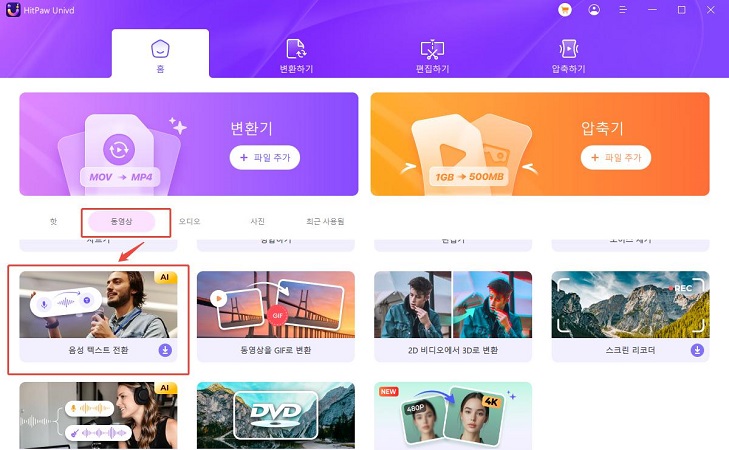
Step 2: 동영상 혹은 오디오 파일 업로드 하기
이제 비디오 또는 오디오 파일을 음성-텍스트 인터페이스에 추가하거나 드래그할 수 있습니다. HitPaw Univd (HitPaw Video Converter)는 1000개 이상의 형식 가져오기를 지원합니다.
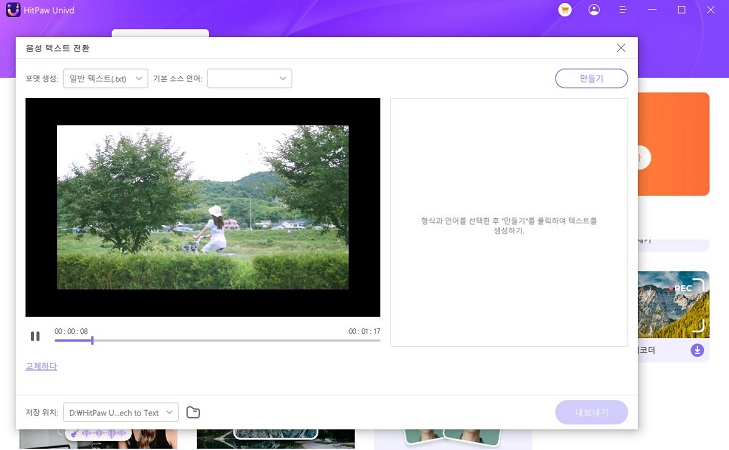
Step 3: 출력 형식과 언어 선택하기
동영상 또는 오디오 파일을 추가한 후 출력 형식과 언어를 선택해야 합니다.
음성을 일반 텍스트로 변환하거나 비디오, 오디오를 자막으로 변환하도록 선택할 수 있습니다.
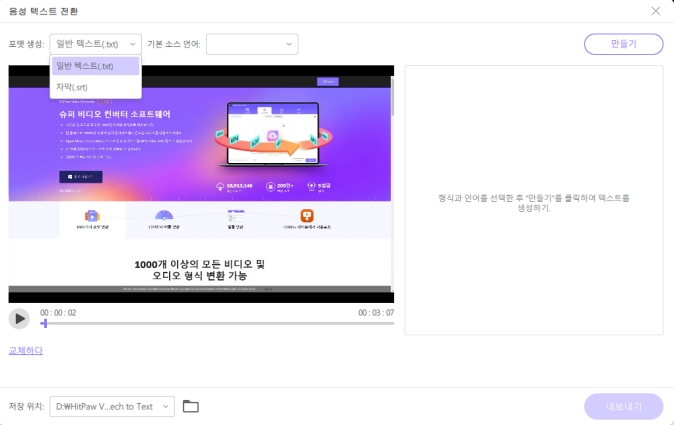
언어 드롭다운 옵션에서 소스 파일의 기본 언어를 선택하세요.
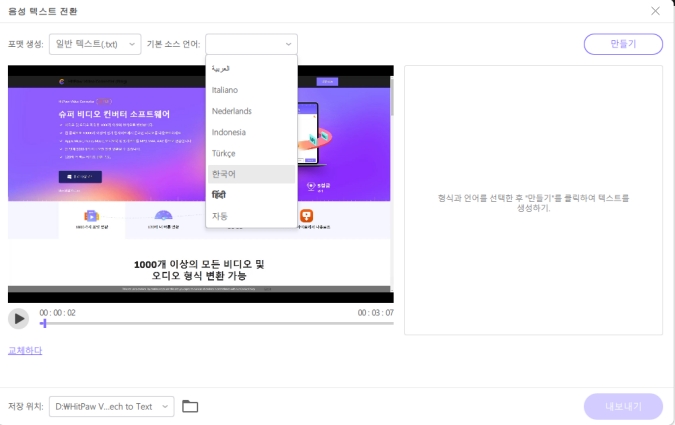
Step 4: 만들기를 클릭하여 텍스트 생성하기
출력 형식과 기본 언어를 선택한 후 만들기 버튼을 클릭합니다.
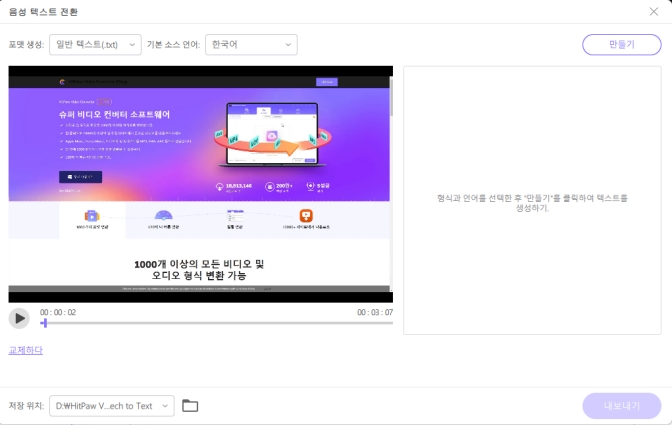
Step 5: 동영상/오디오를 텍스트로 변환
출력 형식으로 일반 텍스트(.txt)를 선택하면 HitPaw 음성 텍스트로 변환은 음성을 일반 텍스트로 변환하므로 타임스탬프가 없습니다.
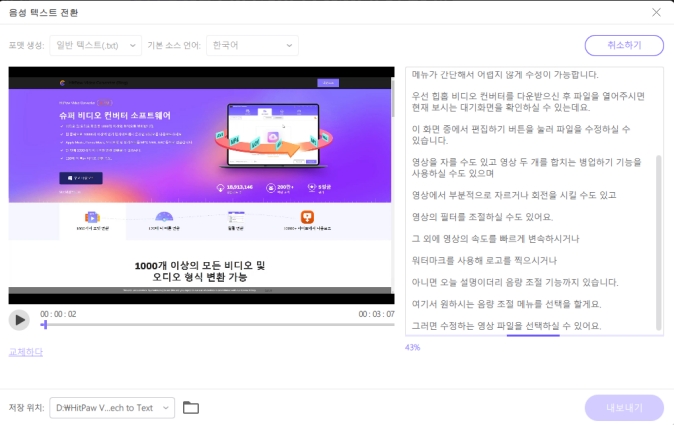
Step 6: 비디오/오디오를 자막으로 변환
출력 형식으로 자막(.srt)을 선택하면 타임스탬프가 포함된 .srt 파일이 생성됩니다.
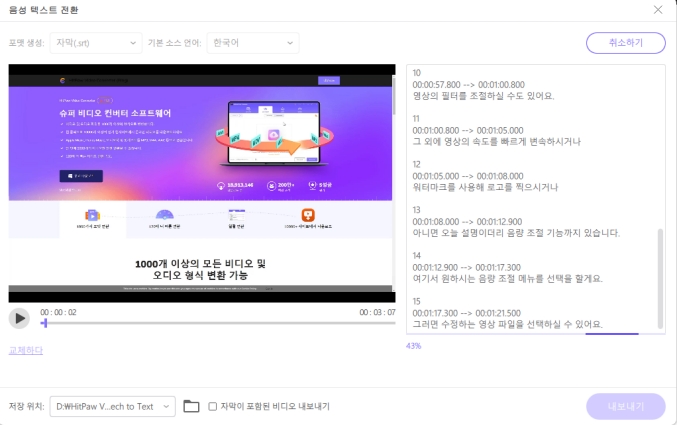
Step 7: 미리보고 내보내기
음성 인식이 완료되면 동영상을 미리 보고 텍스트 변환이 올바른지 확인할 수 있습니다. 문제가 없으면 내보내기 버튼을 클릭합니다. 일반 .txt 파일 또는 .srt 형식의 자막 파일을 받게 됩니다.
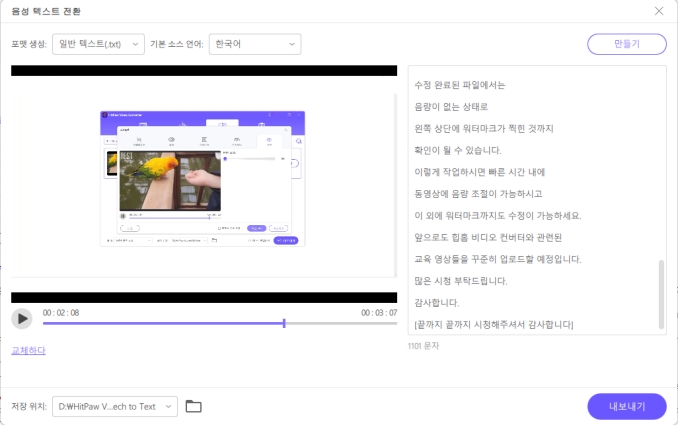
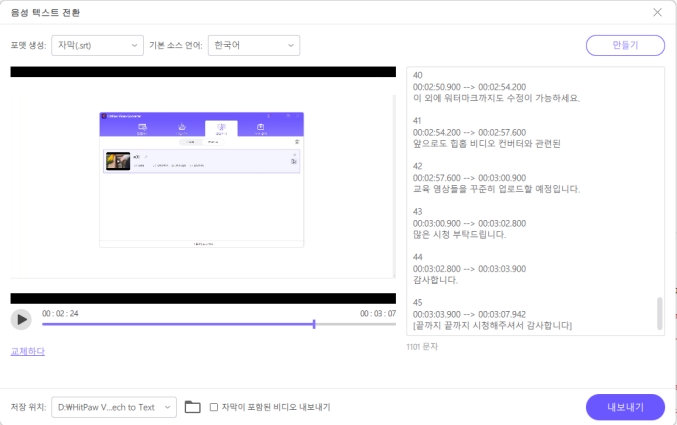
비디오를 자막으로 변환하는 경우 "자막이 있는 비디오 내보내기" 옵션을 선택할 수 있습니다. 이렇게 하면 자막이 있는 비디오를 컴퓨터로 내보낼 수 있습니다.